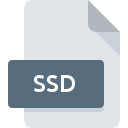
Dateiendung SSD
WindowBlinds Skin Format List
-
DeveloperStardock
-
Category
-
Popularit├żt2.2 (13 votes)
Was ist SSD-Datei?
Das Dateinamensuffix SSD wird haupts├żchlich f├╝r WindowBlinds Skin Format List -Dateien verwendet. Das Format WindowBlinds Skin Format List wurde von Stardock entwickelt. Dateien mit der Endung SSD k├Čnnen von Programmen verwendet werden, die f├╝r die Plattform Windows vertrieben werden. Das Dateiformat SSD geh├Črt zusammen mit 6033 anderen Dateiformaten zur Kategorie Andere Dateien. Das beliebteste Programm zum Verarbeiten von SSD-Dateien ist WindowBlinds, Benutzer k├Čnnen jedoch unter 1 verschiedenen Programmen ausw├żhlen, die dieses Dateiformat unterst├╝tzen. Die Software WindowBlinds wurde von Stardock Corporation entwickelt, und auf der offiziellen Website finden Sie m├Čglicherweise weitere Informationen zu SSD-Dateien oder zum Softwareprogramm WindowBlinds.
Programme die die Dateieendung SSD unterst├╝tzen
Die folgende Auflistung enth├żlt SSD -kompatible Programme. SSD-Dateien k├Čnnen auf allen Systemplattformen, auch auf Mobilger├żten, gefunden werden. Es gibt jedoch keine Garantie, dass diese Dateien jeweils ordnungsgem├ż├¤ unterst├╝tzt werden.
Wie soll ich die SSD Datei ├Čffnen?
Das ├¢ffnen von Dateien mit der Endung SSD kann verschiedene Ursachen haben. Was wichtig ist, k├Čnnen alle allgemeinen Probleme im Zusammenhang mit Dateien mit der Dateiendung SSD von den Benutzern selbst gel├Čst werden. Der Prozess ist schnell und erfordert keinen IT-Experten. Die nachstehende Liste f├╝hrt Sie durch die Behebung des aufgetretenen Problems.
Schritt 1. Downloaden und installieren Sie WindowBlinds
 Die h├żufigste Ursache, die verhindert, dass Benutzer ROZ-Dateien ├Čffnen, ist, dass auf dem System des Benutzers kein Programm installiert ist, das ROZ-Dateien verarbeiten kann. Die naheliegendste L├Čsung ist das Herunterladen und Installieren von WindowBlinds oder eines der aufgelisteten Programme: SkinStudio. Oberhalb finden Sie eine vollst├żndige Liste der Programme, die SSD-Dateien unterst├╝tzen, sortiert nach den Systemplattformen, f├╝r die sie verf├╝gbar sind. Wenn Sie das Installationsprogramm WindowBlinds auf sicherste Weise herunterladen m├Čchten, empfehlen wir Ihnen, die Website Stardock Corporation zu besuchen und von deren offiziellen Repositorys herunterzuladen.
Die h├żufigste Ursache, die verhindert, dass Benutzer ROZ-Dateien ├Čffnen, ist, dass auf dem System des Benutzers kein Programm installiert ist, das ROZ-Dateien verarbeiten kann. Die naheliegendste L├Čsung ist das Herunterladen und Installieren von WindowBlinds oder eines der aufgelisteten Programme: SkinStudio. Oberhalb finden Sie eine vollst├żndige Liste der Programme, die SSD-Dateien unterst├╝tzen, sortiert nach den Systemplattformen, f├╝r die sie verf├╝gbar sind. Wenn Sie das Installationsprogramm WindowBlinds auf sicherste Weise herunterladen m├Čchten, empfehlen wir Ihnen, die Website Stardock Corporation zu besuchen und von deren offiziellen Repositorys herunterzuladen.
Schritt 2. Vergewissern Sie sich, dass Sie die neueste Version von WindowBlinds haben.
 Wenn die Probleme beim ├¢ffnen von SSD-Dateien auch nach der Installation von WindowBlinds bestehen bleiben, ist die Software m├Čglicherweise veraltet. ├£berpr├╝fen Sie auf der Website des Entwicklers, ob eine neuere Version von WindowBlinds verf├╝gbar ist. Softwareentwickler implementieren m├Čglicherweise Unterst├╝tzung f├╝r modernere Dateiformate in aktualisierten Versionen ihrer Produkte. Dies kann eine der Ursachen sein, warum SSD-Dateien nicht mit WindowBlinds kompatibel sind. Alle Dateiformate, die von den vorherigen Versionen des angegebenen Programms einwandfrei verarbeitet wurden, sollten auch mit WindowBlinds ge├Čffnet werden k├Čnnen.
Wenn die Probleme beim ├¢ffnen von SSD-Dateien auch nach der Installation von WindowBlinds bestehen bleiben, ist die Software m├Čglicherweise veraltet. ├£berpr├╝fen Sie auf der Website des Entwicklers, ob eine neuere Version von WindowBlinds verf├╝gbar ist. Softwareentwickler implementieren m├Čglicherweise Unterst├╝tzung f├╝r modernere Dateiformate in aktualisierten Versionen ihrer Produkte. Dies kann eine der Ursachen sein, warum SSD-Dateien nicht mit WindowBlinds kompatibel sind. Alle Dateiformate, die von den vorherigen Versionen des angegebenen Programms einwandfrei verarbeitet wurden, sollten auch mit WindowBlinds ge├Čffnet werden k├Čnnen.
Schritt 3. Legen Sie die Standardanwendung zum Ûffnen von SSD-Dateien auf WindowBlinds fest.
Stellen Sie nach der Installation von WindowBlinds (der neuesten Version) sicher, dass es als Standardanwendung zum Ûffnen von SSD-Dateien festgelegt ist. Die Methode ist recht einfach und variiert kaum zwischen den Betriebssystemen.

Auswahl der Anwendung erster Wahl in Windows
- Wenn Sie mit der rechten Maustaste auf das SSD klicken, wird ein Men├╝ ge├Čffnet, aus dem Sie die Option ausw├żhlen sollten
- Klicken Sie auf und w├żhlen Sie dann die Option
- Um den Vorgang abzuschlie├¤en, w├żhlen Sie Weitere Eintrag suchen und w├żhlen Sie im Datei-Explorer den Installationsordner WindowBlinds. Best├żtigen Sie mit dem H├żkchen Immer dieses Programm zum ├¢ffnen von SSD-Dateien verwenden und klicken Sie auf die Schaltfl├żche .

Auswahl der Anwendung erster Wahl in Mac OS
- Klicken Sie mit der rechten Maustaste auf die Datei SSD und w├żhlen Sie
- Fahren Sie mit dem Abschnitt fort. Wenn es geschlossen ist, klicken Sie auf den Titel, um auf die verf├╝gbaren Optionen zuzugreifen
- W├żhlen Sie die entsprechende Software aus und speichern Sie Ihre Einstellungen, indem Sie auf klicken
- Wenn Sie die vorherigen Schritte ausgef├╝hrt haben, sollte eine Meldung angezeigt werden: Diese ├änderung wird auf alle Dateien mit der Dateiendung SSD angewendet. Klicken Sie anschlie├¤end auf die Schaltfl├żche , um den Vorgang abzuschlie├¤en.
Schritt 4. Überprüfen Sie die ROZ auf Fehler
Sie haben die in den Punkten 1-3 aufgef├╝hrten Schritte genau befolgt, aber das Problem ist immer noch vorhanden? Sie sollten ├╝berpr├╝fen, ob die Datei eine richtige SSD-Datei ist. Wenn Sie nicht auf die Datei zugreifen k├Čnnen, kann dies verschiedene Ursachen haben.

1. Überprüfen Sie die SSD-Datei auf Viren oder Malware
Wenn das SSD tats├żchlich infiziert ist, blockiert die Malware m├Čglicherweise das ├¢ffnen. Es wird empfohlen, das System so bald wie m├Čglich auf Viren und Malware zu ├╝berpr├╝fen oder einen Online-Virenscanner zu verwenden. Wenn die SSD-Datei tats├żchlich infiziert ist, befolgen Sie die nachstehenden Anweisungen.
2. Stellen Sie sicher, dass die Datei mit der Dateiendung SSD vollst├żndig und fehlerfrei ist
Wenn Sie die problematische SSD-Datei von einem Dritten erhalten haben, bitten Sie diesen, Ihnen eine weitere Kopie zuzusenden. Die Datei wurde m├Čglicherweise f├żlschlicherweise kopiert, und die Daten haben ihre Integrit├żt verloren. Dies schlie├¤t einen Zugriff auf die Datei aus. Es kann vorkommen, dass der Download der Datei mit der Endung SSD unterbrochen wurde und die Dateidaten fehlerhaft sind. Laden Sie die Datei erneut von derselben Quelle herunter.
3. Stellen Sie sicher, dass Sie ├╝ber die entsprechenden Zugriffsrechte verf├╝gen
Es besteht die M├Čglichkeit, dass nur Benutzer mit ausreichenden Systemberechtigungen auf die betreffende Datei zugreifen k├Čnnen. Melden Sie sich von Ihrem aktuellen Konto ab und bei einem Konto mit ausreichenden Zugriffsrechten an. ├¢ffnen Sie dann die Datei WindowBlinds Skin Format List.
4. Stellen Sie sicher, dass das System ├╝ber ausreichende Ressourcen verf├╝gt, um WindowBlinds auszuf├╝hren.
Wenn das System nicht ├╝ber ausreichende Ressourcen verf├╝gt, um SSD-Dateien zu ├Čffnen, schlie├¤en Sie alle derzeit ausgef├╝hrten Anwendungen und versuchen Sie es erneut.
5. Überprüfen Sie, ob Sie die neuesten Updates für das Betriebssystem und die Treiber haben
Regelm├ż├¤ig aktualisierte Systeme, Treiber und Programme sch├╝tzen Ihren Computer. Dies kann auch Probleme mit WindowBlinds Skin Format List -Dateien verhindern. Veraltete Treiber oder Software haben m├Čglicherweise die Unf├żhigkeit verursacht, ein Peripherieger├żt zu verwenden, das f├╝r die Verarbeitung von SSD-Dateien erforderlich ist.
M├Čchten Sie helfen?
Wenn Sie zus├żtzliche Informationen bez├╝glich der Datei SSD besitzen, w├╝rden wir sehr dankbar sein, wenn Sie Ihr Wissen mit den Nutzern unseres Service teilen w├╝rden. Nutzen Sie das Formular, dass sich hier befindet, und senden Sie uns Ihre Informationen ├╝ber die Datei SSD.

 Windows
Windows 

